[100% Gratuit] 4 façons de convertir RAW en JPG en ligne en quelques secondes
RAW est un fichier image original haute définition capturé par un appareil photo numérique, mais vous ne pouvez pas l'ouvrir sur n'importe quelle plate-forme en raison de la compatibilité. La conversion de RAW en JPG est la méthode la plus simple pour résoudre le problème. Les fichiers JPG aident à maintenir la qualité d'origine des fichiers RAW et sont hautement compatibles. Voici les 4 derniers convertisseurs RAW vers JPG, tous gratuits et en ligne. Vous pouvez choisir le meilleur d'entre eux en fonction de vos besoins et de vos préférences.
Liste des guides
Partie 1 : 4 meilleures méthodes pour convertir RAW en JPG Partie 2 : FAQ sur RAW vers JPGPartie 1 : 4 meilleures méthodes pour convertir RAW en JPG
Méthode 1 : Convertisseur d'images gratuit AnyRec en ligne
Existe-t-il un convertisseur RAW vers JPG de haute qualité sans filigrane ? AnyRec Convertisseur d'images gratuit en ligne est l'outil parfait à ne pas manquer. En plus de convertir RAW, cet excellent outil peut également convertir n'importe quel format d'image en JPG, PNG et GIF sans aucun filigrane. De plus, vous pouvez convertir plusieurs fichiers RAW en JPG en même temps, ce qui peut vous faire gagner beaucoup de temps. Lisez la suite pour en savoir plus sur AnyRec Free Image Converter Online et comment l'utiliser.
- Convertissez RAW en JPG sans filigrane ni perte de qualité.
- Prend en charge la conversion par lots pour convertir simultanément divers fichiers RAW en JPG.
- Téléchargement en un clic de tous les fichiers convertis à une vitesse rapide.
- 100% gratuit et sûr pour convertir les images RAW en JPG.
Étape 1.Lancez AnyRec Free Image Converter Online sur n'importe quel navigateur en copiant ce lien, https://www.anyrec.io/free-online-image-converter/. Ensuite, vous devez choisir le « JPG » comme format de sortie en choisissant l'option JPG.
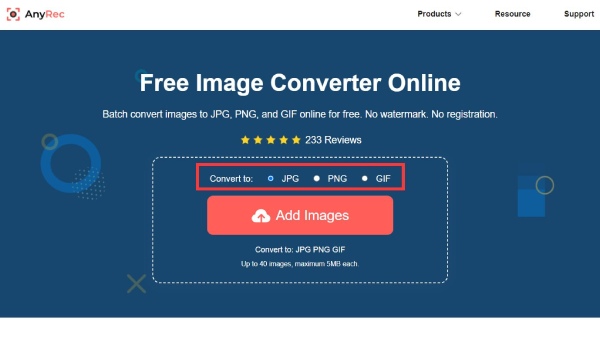
Étape 2.Après cela, vous devez cliquer sur le bouton « Ajouter des images » sur l'interface principale pour télécharger vos fichiers RAW. Vous pouvez importer plusieurs fichiers à la fois.
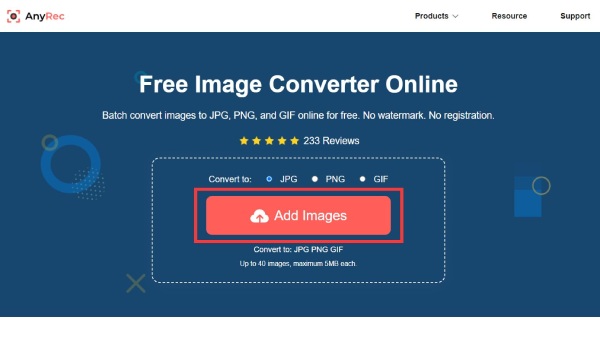
Étape 3.Une fois le fichier téléchargé, cet outil convertira automatiquement RAW en JPG. Ensuite, vous pouvez cliquer sur le bouton "Télécharger" pour enregistrer votre fichier JPG. Si vous souhaitez enregistrer tous les fichiers en même temps, vous pouvez cliquer sur le bouton « Télécharger tout » en bas.
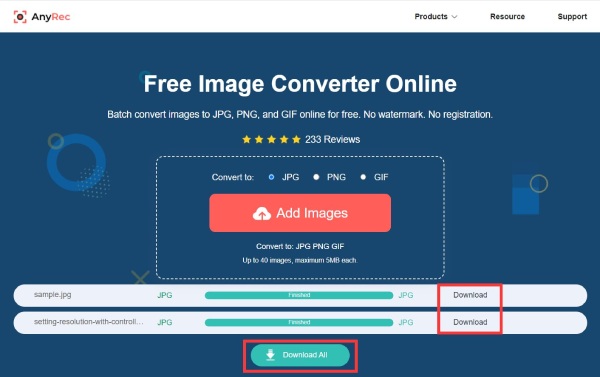
Méthode 2 : Zamzar
Zamzar est également un convertisseur en ligne populaire qui prend en charge la conversion d'images, de vidéos, d'audio et de documents. Cet outil peut convertir RAW en JPG sans télécharger de logiciel. Il a une interface simple que même les novices peuvent apprendre rapidement. Mais la taille maximale du fichier est de 50 Mo et la vitesse de conversion est lente. Voici les étapes spécifiques pour convertir RAW en JPG avec Zamzar.
Étape 1.Recherchez le Zamzar sur le navigateur et ouvrez son site officiel. Cliquez ensuite sur le bouton « Choisir un fichier » pour importer votre fichier RAW depuis l'ordinateur, l'URL, Box, Google Drive et One Drive.
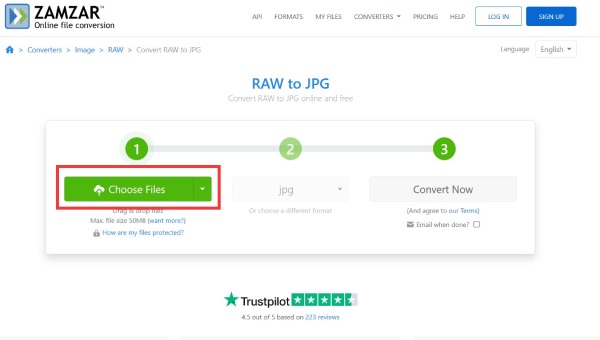
Étape 2.Une fois le téléchargement réussi, vous pouvez voir la taille et le nom du fichier. Vous devez cliquer sur le bouton « Convertir en » pour choisir « JPG » comme format de sortie dans la liste.
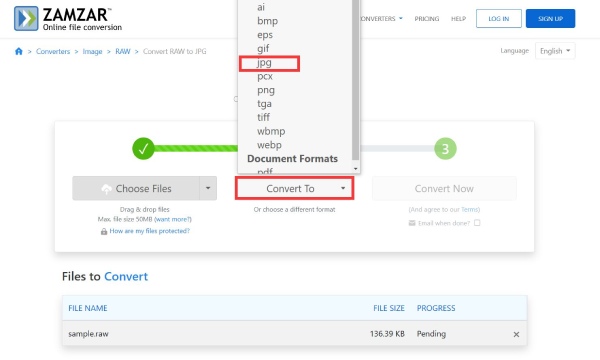
Étape 3.Cliquez sur le bouton "Convertir maintenant" pour convertir RAW en JPG. Ensuite, vous pouvez cliquer sur le bouton "Télécharger" pour enregistrer votre fichier.
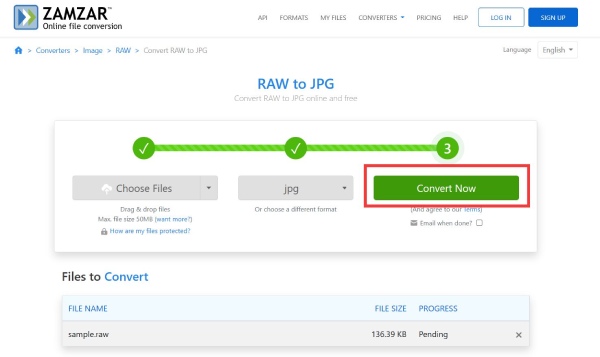
Méthode 3 : CloudConvert
Si vous souhaitez obtenir un convertisseur RAW en JPG avec des options avancées, CloudConvert est un bon choix que vous pouvez envisager. Avec cet outil en ligne, vous pouvez ajuster librement la largeur et la hauteur. Vous pouvez également définir le mode de redimensionnement de l'image, comme max, crop et scale. De plus, ce convertisseur en ligne RAW vers JPG fournit un compresseur pour compresser les images. Sous le compte gratuit, vous ne pouvez convertir que jusqu'à 5 conversions par lots.
Étape 1.Ouvrez le site officiel de CloudConvert sur le navigateur. Cliquez ensuite sur le bouton "Sélectionner un fichier" pour importer votre fichier RAW. Vous pouvez télécharger des fichiers à partir de plusieurs canaux, notamment un ordinateur, une URL, Google Drive, Dropbox et One Drive.
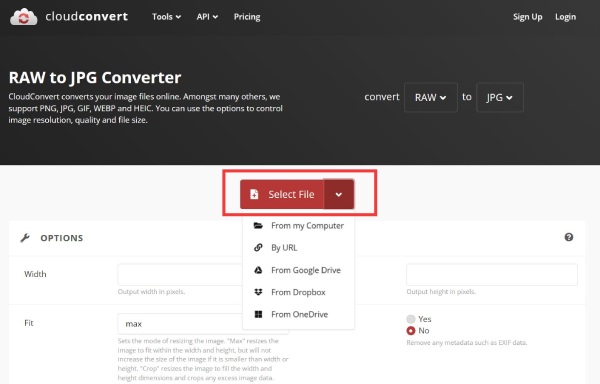
Étape 2.Vous pouvez cliquer sur le bouton « Ajouter plus de fichiers » pour télécharger plus de fichiers RAW à convertir. Choisissez ensuite le "JPG" comme format de sortie dans le menu.
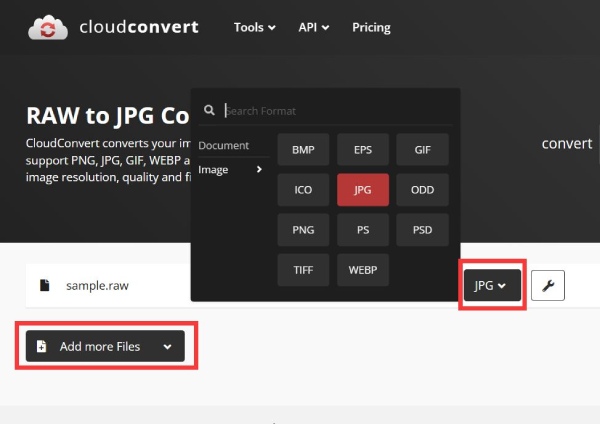
Étape 3.Si vous souhaitez ajuster la largeur et la hauteur de l'image, vous pouvez cliquer sur le bouton Paramètres avec une icône en forme de clé. Vous pouvez également modifier la qualité des images.
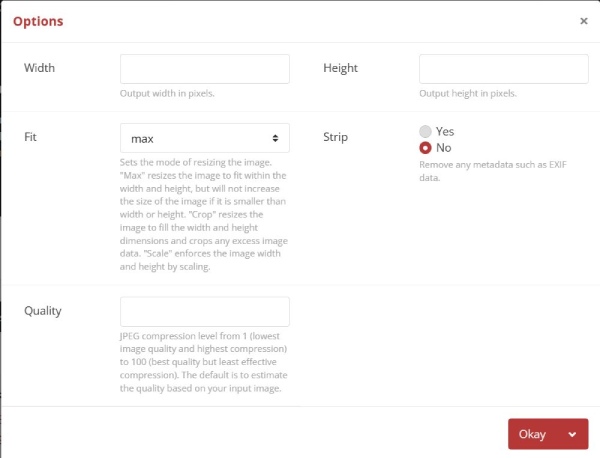
Étape 4.Convertissez RAW en JPG en cliquant sur le bouton "Convertir". Après cela, vous pouvez prévisualiser l'image et cliquer sur le bouton "Télécharger" pour enregistrer votre fichier.
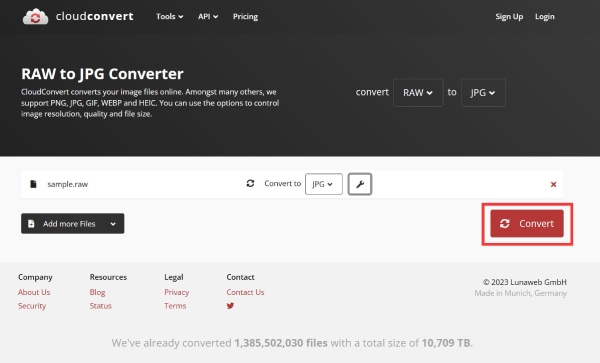
Méthode 4 : FreeConvert
FreeConvert est un excellent convertisseur RAW en JPG en ligne qui prend en charge la conversion par lots pour convertir plusieurs fichiers en même temps. Ce convertisseur en ligne fournit également des paramètres avancés pour redimensionner et compresser la taille de l'image. Il vous permet de télécharger des fichiers d'une taille maximale de 1 Go. L'inconvénient est que des publicités apparaissent sur la page Web.
Étape 1.Cliquez sur le bouton "Choisir les fichiers" sur l'interface principale pour télécharger votre fichier RAW.
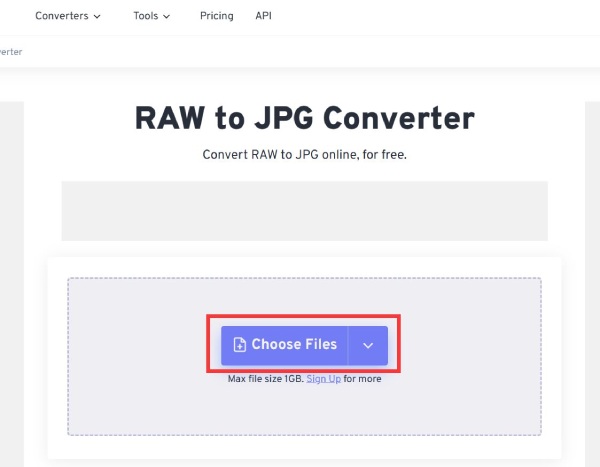
Étape 2.Vous pouvez cliquer sur le bouton « Ajouter plus de fichiers » à gauche pour télécharger plus de fichiers à convertir. Sélectionnez ensuite le format JPG en cliquant sur le bouton "Sélectionner la sortie de conversion".
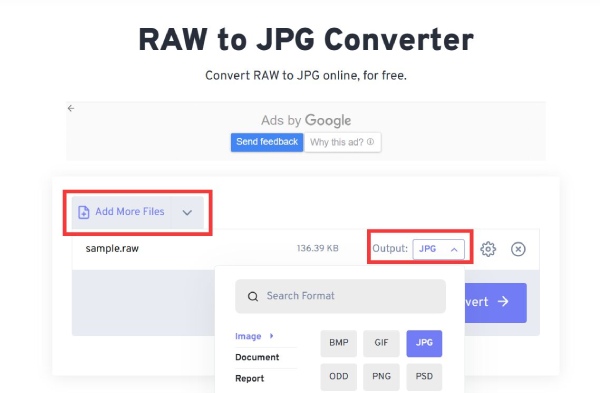
Étape 3.Après cela, vous pouvez cliquer sur le bouton « Paramètres avancés » avec une icône d'engrenage pour compresser et redimensionner l'image en fonction de vos besoins.
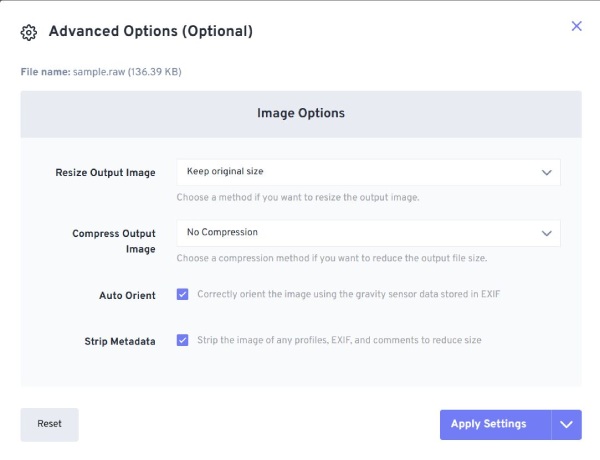
Étape 4.Enfin, vous pouvez convertir RAW en JPG en cliquant sur le bouton "Convertir". Cliquez ensuite sur le bouton "Télécharger" pour enregistrer le fichier.
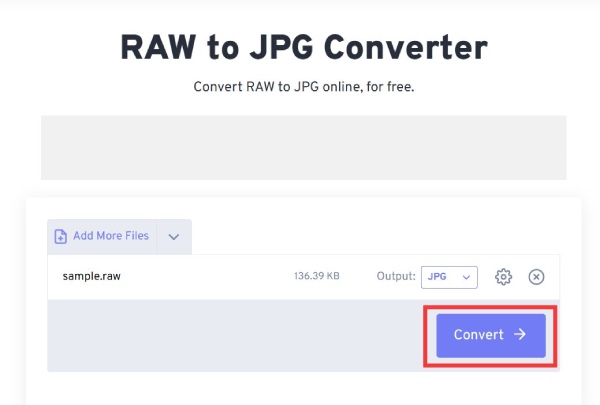
Partie 2 : FAQ sur RAW vers JPG
-
1. Comment ouvrir directement les fichiers RAW ?
Si vous avez des fichiers Photoshop Raw, vous ne pouvez les utiliser directement que via certains outils logiciels de traitement d'image en ligne de commande. Pour le format RAW des données de l'appareil photo, vous pouvez utiliser certains outils pour l'ouvrir directement, et ils sont gratuits, comme Photopea, Windows Photos et GIMP.
-
2. Puis-je convertir RAW en JPG avec Photoshop ?
Oui, vous pouvez. Il vous suffit d'ouvrir le fichier RAW dans Photoshop, puis de cliquer sur le bouton Fichier pour sélectionner l'option Enregistrer dans le menu afin de convertir le RAW en JPG, PNG et autres formats d'image.
-
3. Comment convertir RAW en JPG en changeant l'extension de fichier ?
Recherchez le fichier RAW sur le bureau de l'ordinateur et cliquez dessus avec le bouton droit pour sélectionner l'option Renommer dans la liste. Ensuite, vous devez modifier l'extension raw. en jpg. pour convertir RAW en JPG.
Conclusion
Si vous avez enregistré des fichiers RAW et que vous ne pouvez pas les lire sur le lecteur multimédia ou l'appareil, vous pouvez convertir RAW en JPG selon ce guide. Nous avons révélé plusieurs convertisseurs RAW efficaces pour vous aider à le transformer, et toutes les options méritent votre attention. Cependant, si vous souhaitez convertir RAW en JPG sans dégrader la qualité et sans filigrane, AnyRec Free Image Converter Online est la meilleure méthode.
